In diesem Artikel zeige ich dir, wie du eine Festplatte sicher löschen und restlos bereinigen kannst. Dadurch werden bei einem Verkauf deines Computers sämtliche Daten, die sich zuvor noch auf der HDD oder SSD befanden, garantiert ohne Spuren zu hinterlassen entfernt. Ohne eine solche Bereinigung ist die Wiederherstellung von Daten, die sich zuvor auf dem Datenträger befanden, ein leichtes Spiel, wie ich euch in diesem Artikel zeigen möchte.
Wie das funktioniert?
Programme wie Recuva oder Wondershare Recoverit ermöglichen selbst ungeübten Anwendern, gründliche Scans auf gebrauchten Datenträgern durchzuführen und sämtliche Daten wie Bilder, Videos und Dokumente wiederherzustellen. In den falschen Händen können unsere Festplatten somit eine erhebliche Gefahr darstellen. Daher ist es unerlässlich, vor dem Verkauf unseres gebrauchten Computersystems oder Notebooks die Datenträger restlos zu löschen und jedes vorhandene Bit im Idealfall mehrmals zu überschreiben.
Dadurch werden die zuvor gespeicherten Daten auf binärer Ebene unkenntlich gemacht. Dieser Vorgang wird in der Informatik als sichere Löschung von Datenträgern wie Festplatten, USB-Laufwerken und SD-Karten bezeichnet.
Inhaltsverzeichnis: Festplatten sicher löschen und bereinigen mit einer Anleitung für SSD- und HDD-Datenträger
Diese NVMe-SSDs überzeugen mit großem Speichervolumen, attraktiven Preisen und atemberaubender Geschwindigkeit! (Anzeige)

Es genügt nicht, Laufwerke ausschließlich mit Windows-Bordmitteln zu bereinigen!
Microsoft Windows Betriebssysteme bieten zwar eine Funktion zur Zurücksetzung eines PCs und zur Löschung aller vorhandenen Daten an. Diese Art der Bereinigung reicht jedoch für SSD-Festplatten nicht aus, auch wenn wir das zusätzliche Feature „Laufwerk-Bereinigung“ auswählen, um die Daten von Festplatten scheinbar sicher und restlos zu entfernen.
Beweise gefällig?
Für diesen Beitrag über die sichere Löschung von Daten, die sich vor der Zurücksetzung auf der Windows-Festplatte befanden, habe ich einen Laptop mit einer eingebauten SSD mit allen verfügbaren Mitteln gelöscht und bereinigt, die Windows von Hause aus zur Verfügung stellt.

Der Vorgang nimmt bekanntermaßen etwas Zeit in Anspruch. Anschließend installiert sich Windows neu, und wir haben ein sauberes System mit freiem Festplattenspeicher zur Verfügung. Wenn wir unser Laufwerk C: im Explorer aufrufen, werden keine privaten Dateien mehr angezeigt, die wir zuvor auf dem Computer installiert oder abgelegt hatten.
Also kann ich den zurückgesetzten Computer mit den gelöschten und bereinigten Festplatten jetzt auf einer Plattform wie eBay oder in den Kleinanzeigen verkaufen?
Die Antwort lautet leider: Nein!
Warum die Festplatten keineswegs vollständig gelöscht und bereinigt wurden, möchte ich euch im nächsten Abschnitt mit einer kurzen Präsentation zeigen
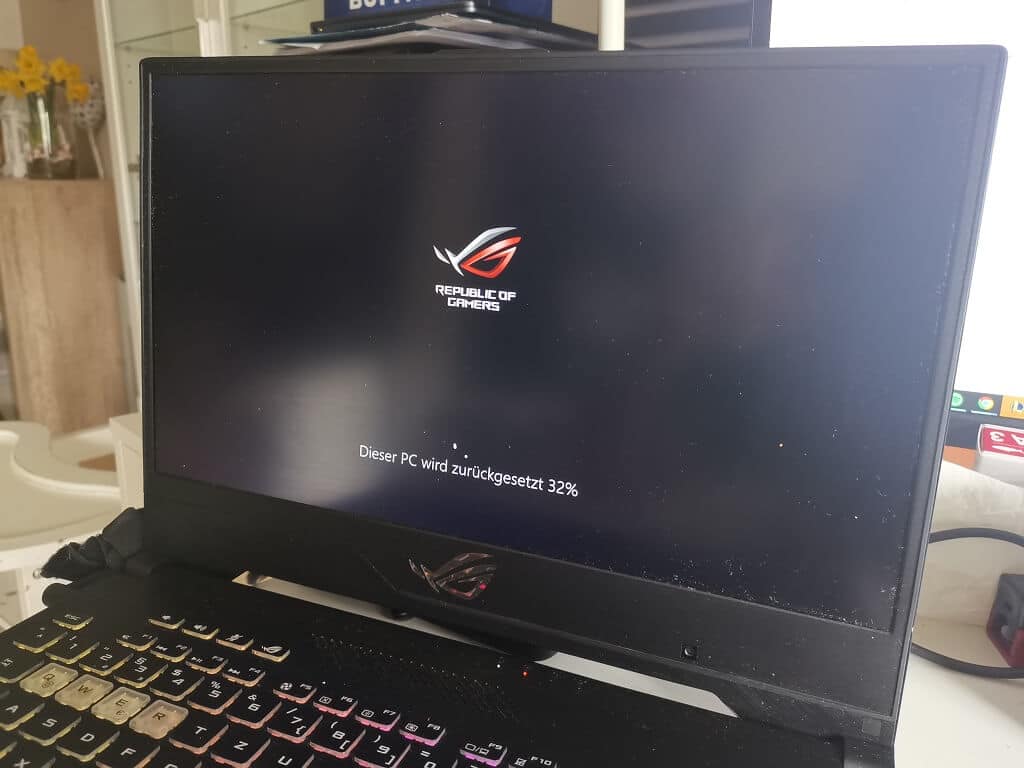
Werden Festplatten nicht sicher gelöscht und bereinigt, können die Daten durch Tiefenscans wiederhergestellt werden
Nach dem Zurücksetzen und der Bereinigung der Daten durch die Windows-Funktionalität habe ich zur Demonstration eine Software für die Wiederherstellung von Festplattenlaufwerken installiert. Ohne zu zögern, selektierte ich das SSD-Laufwerk und aktivierte den Start-Button.
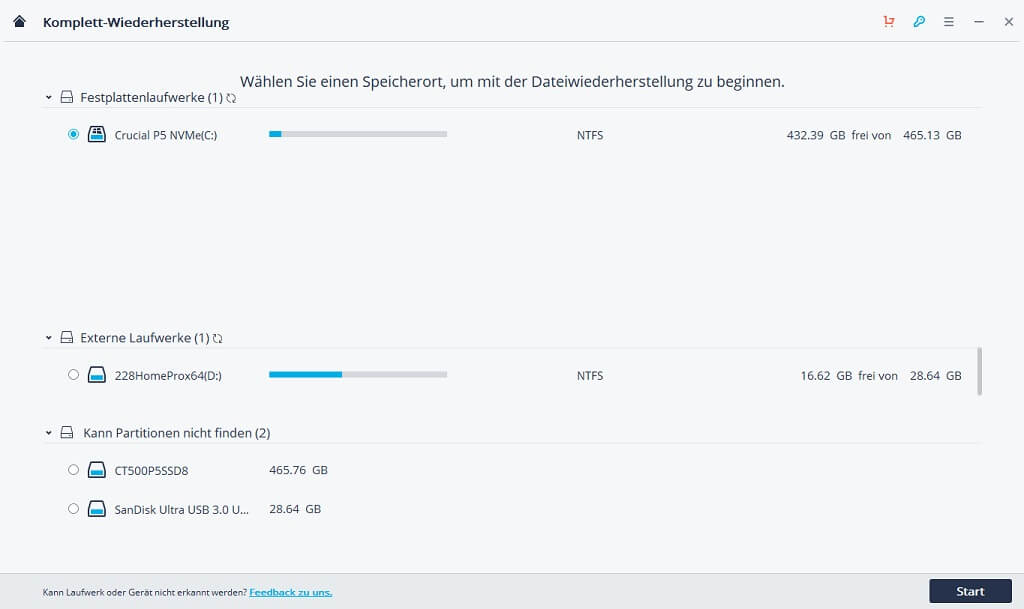
Innerhalb von wenigen Minuten wurden bereits knapp 8500 Grafikdateien ausfindig gemacht, die sich vor der sicheren Löschung auf dem Computer befanden. Darunter natürlich auch private Bilder und Grafiken, die ich vor der Zurücksetzung und Bereinigung der SSD-Festplatte auf dem PC hatte. Es konnten insgesamt viele private Dokumente und Rechnungen wiederhergestellt werden.
Dafür benötigt man heutzutage keinen ausgebildeten Informatiker oder IT-Experten mehr. Tatsächlich sind nur drei Mausklicks notwendig, um an die Daten von normal formatierten Festplatten zu gelangen!
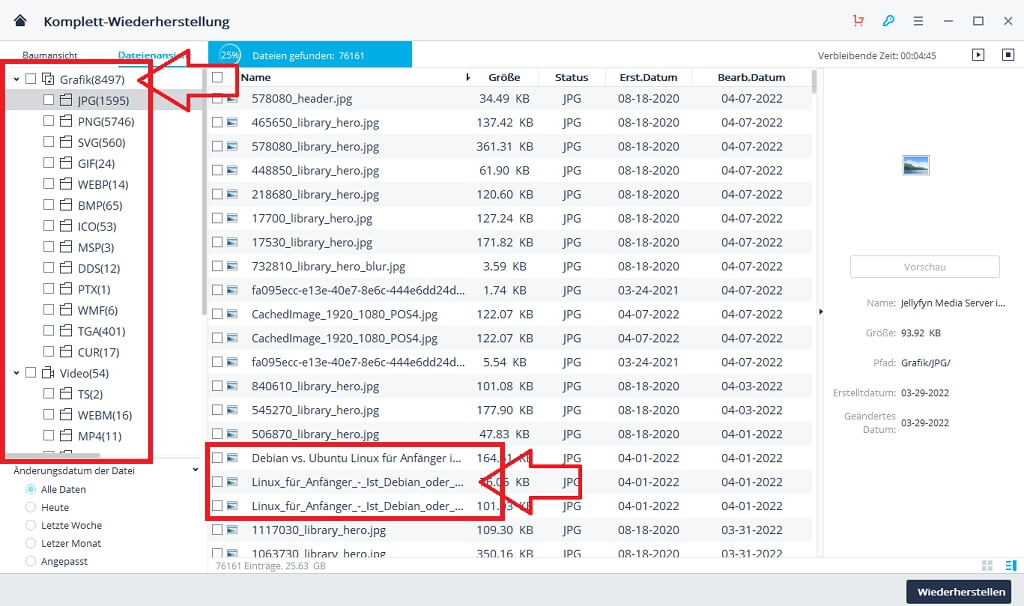
Das Ergebnis macht deutlich, warum viele Verkäufer ihre alte und nicht mehr benötigte Hardware, Computer und Notebooks lieber ohne Festplatten auf den Gebrauchtwarenplattformen anbieten. Beim Verkauf eines gebrauchten Notebooks oder PC-Systems kann es in vielen Fällen jedoch umständlich sein, das Gerät aufzuschrauben und den Speicher zu entfernen, besonders wenn der Endverbraucher wenig Bezug zu Computertechnologien hat.
Das liegt zum einen daran, dass viele Menschen nicht über die technischen und handwerklichen Fähigkeiten verfügen, um einen solchen Ausbau ohne Beschädigungen vorzunehmen. Zum anderen erlischt dabei in einigen Fällen die Restgarantie, die möglicherweise noch vorhanden sein könnte.
Ein weiterer Grund wäre der niedrigere Verkaufspreis und die daraus resultierende kleinere Zielgruppe, die einen gebrauchten Laptop kaufen würde, der nicht direkt einsatzbereit und voll funktionstüchtig ist. Die beste Lösung ist in jedem Fall die sichere und endgültige Löschung von Festplatten und Datenträgern.
Warum eine gründliche Formatierung und sichere Löschung von Festplatten mit Aufwand verbunden ist

Jetzt wird es technisch: SSD-Datenträger funktionieren grundlegend anders als HDD-Festplatten. Dies liegt daran, dass bei SSDs ein Flashspeicher zum Einsatz kommt, der nur für eine begrenzte Anzahl von Schreibvorgängen ausgelegt ist. Im Laufe der Zeit verlieren die Zellen die Fähigkeit, neue Ladungen zu speichern. Obwohl diese Zellen keine Daten mehr speichern können, bleiben sie dennoch auf Binärebene immer noch lesbar.
Diese Bereiche (Zellen) werden gewissermaßen in Vergessenheit geraten und zukünftig vom System ignoriert. Bei der Herstellung von SSD-Speichern berücksichtigen die Hersteller diese Art von Abnutzung und installieren deutlich mehr Speicherkapazität, als uns auf der SSD-Festplatte zur Verfügung gestellt wird.
Achtung: Diese erschöpften Zellen können immer noch von Wiederherstellungssoftware gelesen werden. Normalerweise wird eine solche Software für die Datenrettung nach einem Absturz oder einem Datenverlust verwendet. Leider gibt es Menschen, die gebrauchte Festplatten in Verbindung mit Datenrettungssoftware für bösartige Absichten missbrauchen.
Kann ein SSD-Datenträger dann überhaupt sicher gelöscht werden?
Die aktuellen Möglichkeiten zur sicheren Löschung von SSD-Datenträgern werde ich im nächsten Abschnitt erläutern. Im Unterschied zu HDD-Festplatten (Hard-Disk-Drive) ist eine zuverlässige Löschung durch die einfache Überschreibung von einzelnen Bits nicht möglich.
Bei Magnetlaufwerken werden üblicherweise die vorhandenen Bits einfach unkenntlich verändert, sodass die gespeicherten Informationen keinen Sinn mehr ergeben und jede Software für die Datensicherung versagt.
Eine sehr sichere Möglichkeit, um Daten zuverlässig vor Fremdzugriff auf SSD-Festplatten zu schützen, ist die Laufwerkverschlüsselung. Allerdings muss diese direkt von Anfang an auf deinem System aktiviert werden, bevor du sensible Daten gespeichert hast. Eine Anleitung für Microsoft Windows-Betriebssysteme findest du hier: Laufwerkverschlüsselung mit Bitlocker.
Warum ist eine Formatierung in Wirklichkeit keine sichere Löschung von Festplatten?
Bei einer Formatierung werden nur die Sektoren auf Dateiebene wieder als beschreibbar markiert und der vorher belegte Platz wird freigegeben, dessen Inhalt aber noch vollständig vorhanden ist, bis er neu überschrieben worden ist. Datenrettungsprogramme können diese Bausteine dafür verwenden, um Dateien wieder zusammenzufügen.
Darum sind Formatierungen keine echten Löschungen von Daten:
Würden bei einer Formatierung oder Löschung einer Datei, zum Beispiel bei der Deinstallation eines Programms, alle Sektoren auf der Festplatte endgültig gelöscht und überschrieben werden, würde das Computersystem erheblich langsamer arbeiten, als wir es gewohnt sind. Dies liegt daran, dass die Rechenleistung, die eigentlich für unsere Anwendungen benötigt wird, für die physikalische Löschung aufgewendet werden müsste. Das wäre inakzeptabel, da die Nachteile zumeist erheblich größer wären als die Vorteile!
So werden Daten endgültig und sicher von SSD-Festplatten gelöscht!

Die momentan einzige sichere Löschung von SSD-Festplatten erfolgt durch die Durchführung eines „Secure Erase“. Die meisten Hersteller bieten eine entsprechende Software für die Löschung ihrer produzierten SSD-Festplatten im Downloadbereich ihrer Support-Webseite an. Oft wird dieselbe Software auch für Diagnosen und die Auslesung der S.M.A.R.T.-Werte verwendet.
Mithilfe dieser Programme wird die SSD auf den Werkszustand zurückgesetzt. Das bietet uns neben der sicheren Löschung einen weiteren Vorteil: Die SSD-Datenträger werden wieder schneller und performanter. Um dir die Suche nach passender Software für dein Festplatten-Modell zu erleichtern, folgt im letzten Abschnitt eine Liste von Hersteller-Dienstprogrammen für die Durchführung eines Secure-Erase.
Secure Erase Software nach Hersteller für die Formatierung von SSD-Speicher
Die Vorgehensweisen gestalten sich je nach Hersteller und Programm unterschiedlich. Es wäre eine enorme Herausforderung, eine Anleitung für jedes einzelne Programm zu schreiben. Zur vollständigen Löschung und Bereinigung von SSDs empfehle ich euch daher die folgende Auswahl an Secure-Erase-Software.
Software herunterzuladen:
Samsung: Download Secure Erase für Samsung SSD-Festplatten
SanDisk: Download Secure Erase für SanDisk SSD-Festplatten
Corsair: Download Secure Erase für Corsair SSD-Festplatten
Kingston: Download Secure Erase für Kingston SSD-Festplatten
Toshiba: Download Secure Erase für Toshiba SSD-Festplatten
Western Digital: Download Secure Erase für Western Digital SSD-Festplatten
Crucial: Download Secure Erase für Crucial SSD-Festplatten
Hilfreich: In der Regel dürfen bei der Verwendung dieser Programme die SSD-Platten nicht vom Computer gemountet sein. Es wird also ein System benötigt, auf dem wir die Festplatte ungemountet, also ohne eine aktive Verwendung als Master-Datenträger, betreiben können. Dies lässt sich einfach durch die Verwendung eines externen Betriebssystems lösen: Externe Festplatte für Windows verwenden (Anleitung).
Anleitung für die Löschung von HDD-Festplatten mit der freien Software DBAN

Für die endgültige Löschung von HDD-Festplatten empfehle ich die kostenlose (Open-Source) Software „DBAN“. Die Anwendung ist Betriebssystem-unabhängig und kann für alle Arten von Computersystemen, PCs, Notebooks und MacBooks verwendet werden. Obwohl die Software „DBAN“ keine Optionen für die sichere Löschung von SSD-Festplatten bietet, funktioniert sie hervorragend für HDD-Festplatten.
Für das Windows-Betriebssystem kann ich außerdem die Software „Secure Eraser“ empfehlen. Die Anwendung überzeugt durch ihre hohe Benutzerfreundlichkeit. Anbei eine Anleitung, wie ihr einen bootfähigen USB-Stick mit DBAN erstellen könnt, um mithilfe dieses USB-Sticks die vollständige und unwiderrufliche Löschung von Festplatten durchzuführen.
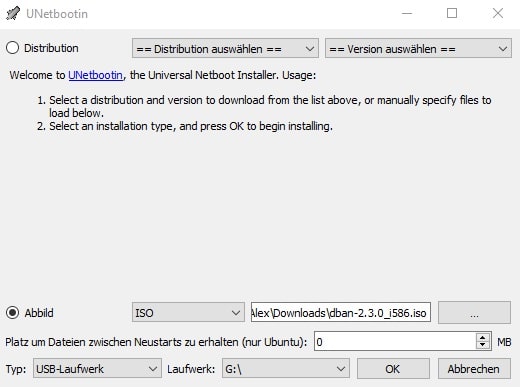
Eine Anleitung für die vollständige Entfernung von Daten auf einer HDD-Festplatte mit DBAN
Sichere alle Daten, die du behalten möchtest, auf einem externen Speicher. Nach der Durchführung sind alle Dateien bis auf Weiteres endgültig gelöscht! Speichere deinen Windows-Key und Lizenzschlüssel von weiterer Software unbedingt in einer Textdatei ab oder notiere dir diese Informationen für die Neuinstallation auf einem Blatt.
Formatiere anschließend einen USB-Flashspeicher und stecke diesen in einen freien USB-Steckplatz an deinem Computer oder Laptop ein.
Schritt 1: DBAN Download
Lade die aktuelle Version von DBAN (Darik’s Boot and Nuke) herunter: https://sourceforge.net/projects/dban/
Schritt 2: Unetbootin Download
Lade die aktuelle Version von UNetbootin herunter (Verfügbar für Windows, Linux und macOS): https://unetbootin.github.io/
Schritt 3: Einen bootfähigen USB-Stick erstellen
Starte UNetbootin, wähle die DBAN-ISO-Datei und den formatierten USB-Stick aus. Klicke anschließend auf „OK“, um einen bootfähigen USB-Stick zu erstellen.
Schritt 4: PC/Laptop neu starten und im BIOS die Bootreihenfolge auf USB umstellen
Starte den PC nach erfolgreicher Erstellung des USB-Sticks neu und betrete das BIOS deines Computers. Ändere die Bootreihenfolge auf USB, damit das System die DBAN-Software für die Löschung der Festplatten startet.
Schritt 5: System vom USB-Stick starten und Festplatten restlos löschen und bereinigen
Drücke F3, um eine Liste mit möglichen Löschoptionen angezeigt zu bekommen. Du kannst mit der Taste „Enter“ den interaktiven Modus von DBAN aufrufen, um Befehle einzugeben. In der Praxis hat sich gezeigt, dass die Verwendung von „autonuke“ in den meisten Fällen ausreichend ist, um alle Daten sicher und endgültig vom Datenträger zu entfernen.
boot: autonuke
Hinweis: Es stehen jedoch noch weitere Optionen für die vollständige Bereinigung einer Festplatte zur Verfügung, wie beispielsweise die Gutenberg-Methode. Diese Software überschreibt alle Sektoren sogar mehrfach und wird von Sicherheitsbehörden für extrem sensible Daten angewandt.
Eine Zusammenfassung über die sichere Löschung von Festplatten
In diesem umfassenden Artikel habt ihr gelernt, wie ihr HDD-Festplatten und moderne SSD-Festplatten, einschließlich NVMe-Speicher, sicher formatieren und löschen könnt. Wir haben uns mit den technologischen Unterschieden der Datenträger beschäftigt und die besten Methoden für sichere und endgültige Löschungen aller vorhandenen Datenbestände herausgearbeitet.
Bei der Erstellung des Beitrags war es mir besonders wichtig, dass die Anwender nachvollziehen können, wie gefährlich der Verkauf und die nicht fachgerechte Löschung von Datenträgern in Wirklichkeit sind. Ich bin mir ziemlich sicher, dass es Millionen von alten Festplatten und Flashspeichern da draußen gibt. Die, ohne dass die vorherigen Besitzer noch Gedanken an diese Laufwerke verschwenden, noch immer bis zum Rand gefüllt sind mit binären Informationen – Bausteine, die ausreichen, um eine Wiederherstellung durchzuführen.
Ebendarum lag es mir besonders am Herzen, euch aktuelle Methoden für die sichere Löschung von Festplatten zu zeigen und euch auf die Gefahren aufmerksam zu machen. Bei Fragen oder Anregungen könnt ihr gerne Feedback in den Kommentaren hinterlassen.






Danke für diese ganzen Informationen. Sollte eBay und andere Marktplätze mal drauf verlinken um den Verkäufern etwas beizubringen über gebrauchte Datenträger. ist ja wirklich gefährlich wie du gut gezeigt hast.